win7戴尔笔记本怎么禁用触摸板 戴尔win7关闭触摸方法
更新时间:2023-02-03 15:08:23作者:cblsl
在笔记本电脑上都有触摸板,这是控制鼠标的,但是有用户在使用戴尔笔记本电脑的时候,基本上没有使用过触摸板,有时还会触碰到就想着禁用了触摸板,那么戴尔win7笔记本怎么禁用触摸板呢,下面小编给大家分享win7戴尔关闭触摸的方法。
解决方法:
1、首先点击左下角的开始,在开始中找到控制面板选项并点击进入。
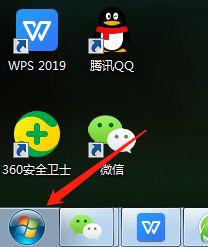
2、在控制面板中找到设备管理器,并点击鼠标和其他指针设备。
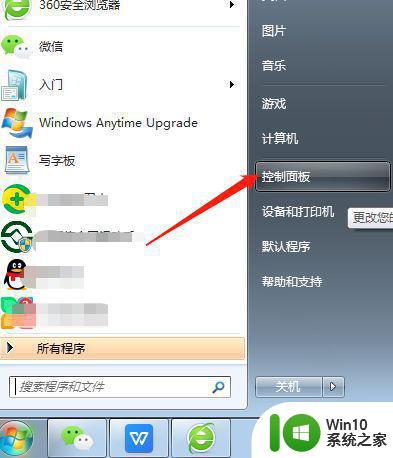
3、在鼠标和其他指针设备中找到并点击Dell Touchpad,然后点击鼠标右键选禁用即可。
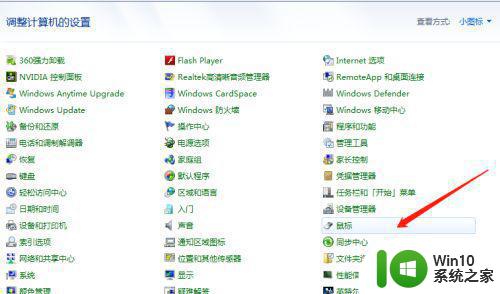
4、还有一种方法是同时按住Fn键和F3键,就可禁用触控板。
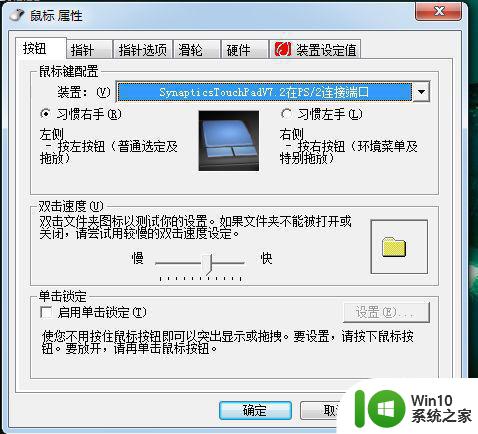
以上就是win7戴尔关闭触摸的方法,不需要触摸板的话要关闭,可以按上面的方法来进行禁用。
win7戴尔笔记本怎么禁用触摸板 戴尔win7关闭触摸方法相关教程
- win7戴尔笔记本电脑触摸板关闭设置方法 win7戴尔笔记本触摸板禁用方法
- win7戴尔笔记本电脑怎么关闭触摸板 win7戴尔笔记本电脑触摸板关闭方法
- 怎么关闭戴尔的触控板win7 戴尔笔记本win7关闭触摸板的步骤
- 戴尔win7触摸板无法关闭怎么办 win7戴尔电脑关闭触摸板的步骤和方法
- win7 dell笔记本关闭触摸板的步骤 戴尔win7笔记本如何关闭触摸板
- win7笔记本电脑的触摸板可以关闭吗 戴尔win7触摸板怎么关闭
- win7系统如何关闭笔记本触摸板 win7笔记本的触摸板怎么关
- win7笔记本触摸板在哪里禁用 win7笔记本触控板禁用方法
- win7戴尔笔记本触控板怎么打开 戴尔笔记本win7旗舰版开启触控板的方法
- 笔记本win7如何关闭触摸键盘 win7触摸板关闭方法
- win7笔记本如何关闭触摸板 window7触摸板怎么关闭
- 联想t570笔记本win7触摸板关闭方法 联想t570笔记本win7触摸板禁用步骤
- window7电脑开机stop:c000021a{fata systemerror}蓝屏修复方法 Windows7电脑开机蓝屏stop c000021a错误修复方法
- win7访问共享文件夹记不住凭据如何解决 Windows 7 记住网络共享文件夹凭据设置方法
- win7重启提示Press Ctrl+Alt+Del to restart怎么办 Win7重启提示按下Ctrl Alt Del无法进入系统怎么办
- 笔记本win7无线适配器或访问点有问题解决方法 笔记本win7无线适配器无法连接网络解决方法
win7系统教程推荐
- 1 win7访问共享文件夹记不住凭据如何解决 Windows 7 记住网络共享文件夹凭据设置方法
- 2 笔记本win7无线适配器或访问点有问题解决方法 笔记本win7无线适配器无法连接网络解决方法
- 3 win7系统怎么取消开机密码?win7开机密码怎么取消 win7系统如何取消开机密码
- 4 win7 32位系统快速清理开始菜单中的程序使用记录的方法 如何清理win7 32位系统开始菜单中的程序使用记录
- 5 win7自动修复无法修复你的电脑的具体处理方法 win7自动修复无法修复的原因和解决方法
- 6 电脑显示屏不亮但是主机已开机win7如何修复 电脑显示屏黑屏但主机已开机怎么办win7
- 7 win7系统新建卷提示无法在此分配空间中创建新建卷如何修复 win7系统新建卷无法分配空间如何解决
- 8 一个意外的错误使你无法复制该文件win7的解决方案 win7文件复制失败怎么办
- 9 win7系统连接蓝牙耳机没声音怎么修复 win7系统连接蓝牙耳机无声音问题解决方法
- 10 win7系统键盘wasd和方向键调换了怎么办 win7系统键盘wasd和方向键调换后无法恢复
win7系统推荐
- 1 风林火山ghost win7 64位标准精简版v2023.12
- 2 电脑公司ghost win7 64位纯净免激活版v2023.12
- 3 电脑公司ghost win7 sp1 32位中文旗舰版下载v2023.12
- 4 电脑公司ghost windows7 sp1 64位官方专业版下载v2023.12
- 5 电脑公司win7免激活旗舰版64位v2023.12
- 6 系统之家ghost win7 32位稳定精简版v2023.12
- 7 技术员联盟ghost win7 sp1 64位纯净专业版v2023.12
- 8 绿茶ghost win7 64位快速完整版v2023.12
- 9 番茄花园ghost win7 sp1 32位旗舰装机版v2023.12
- 10 萝卜家园ghost win7 64位精简最终版v2023.12